なんかここ最近MacのSafariの調子が悪いなーと思いました。全体的に動きがもっさりしているしちょっとしたことでレインボーカーソルがぐるぐる回る。
こういうときは初期化です。アンインストールをすればだいたい解決します。やりましょう。
と思ったらSafari単体のアンインストール & 再インストールってできないんですね。
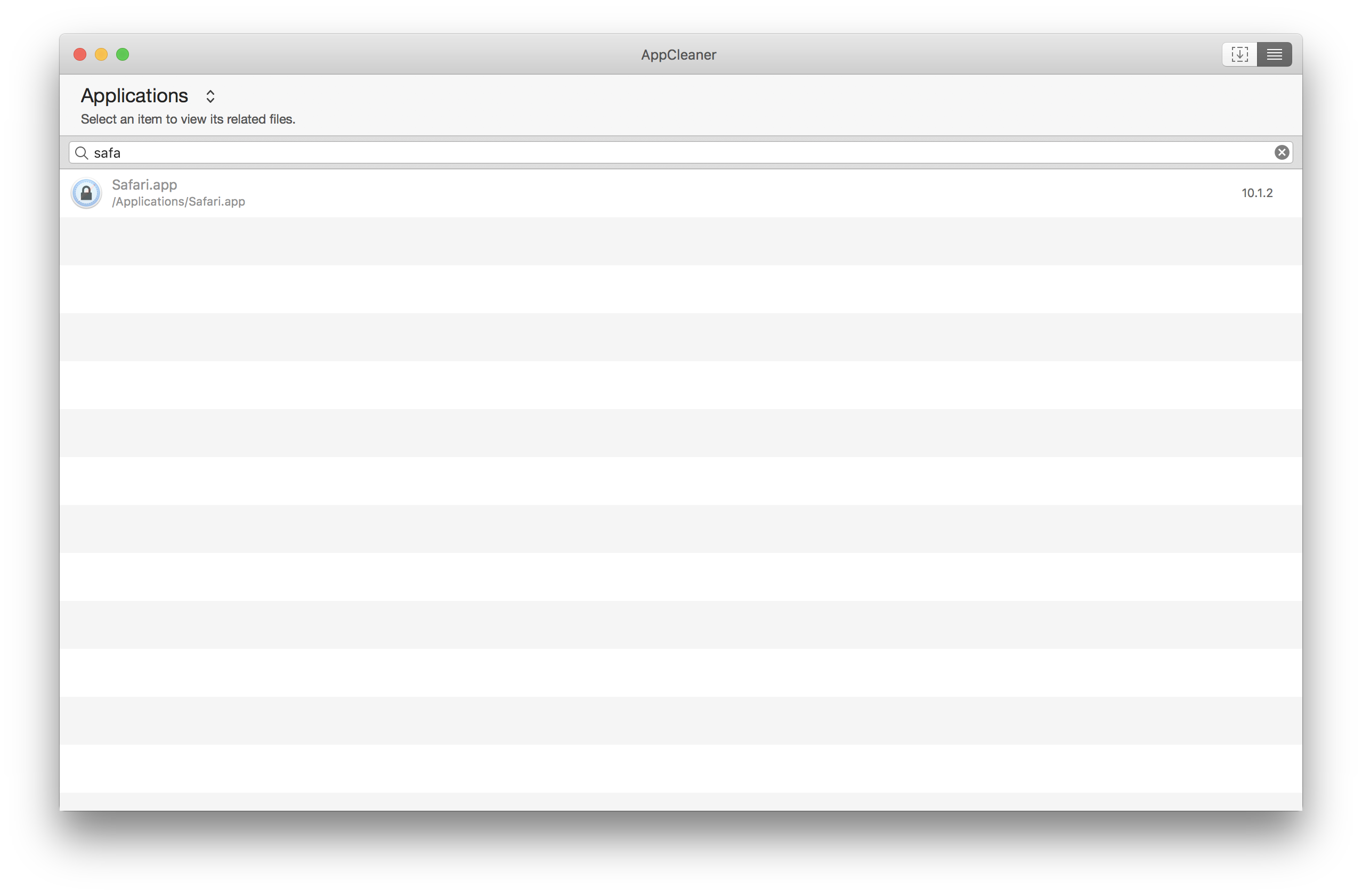
AppCleanerだとこんな感じで鍵かかってるし、検索してみたら「OSごと再インストールする必要がある」みたいな想像しただけでめんどくさい情報が出てきて虚無になりました。
で、限りなく初期化に近い何かをすればいいだろうと思って以下の手順を踏みました。するとレインボーカーソル問題は解決されて、動作も1.3倍ぐらい機敏に。うれしい。
やったことをまとめておくのでMacのSafariが遅くて重くて困っている人は参考にしてみてください。
履歴を消す
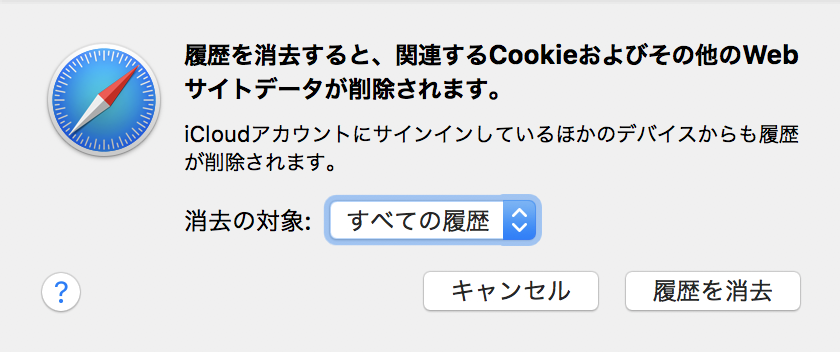
履歴→履歴を消去→消去の対象:全ての履歴 を選択して「履歴を消去」
拡張機能をアンインストールする
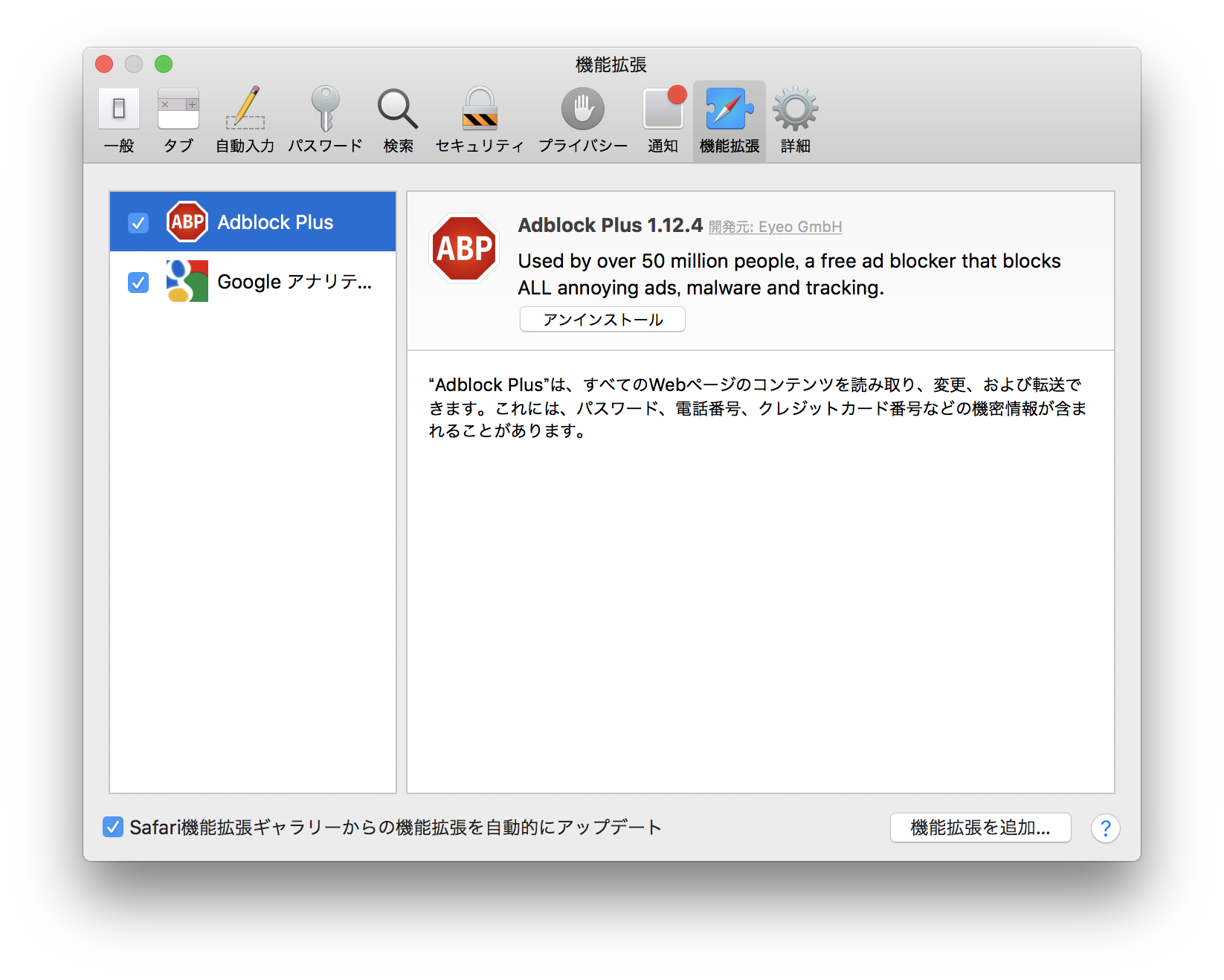
Safari→環境設定→機能拡張→インストールしている拡張機能を全てアンインストール
.plistファイルを削除する
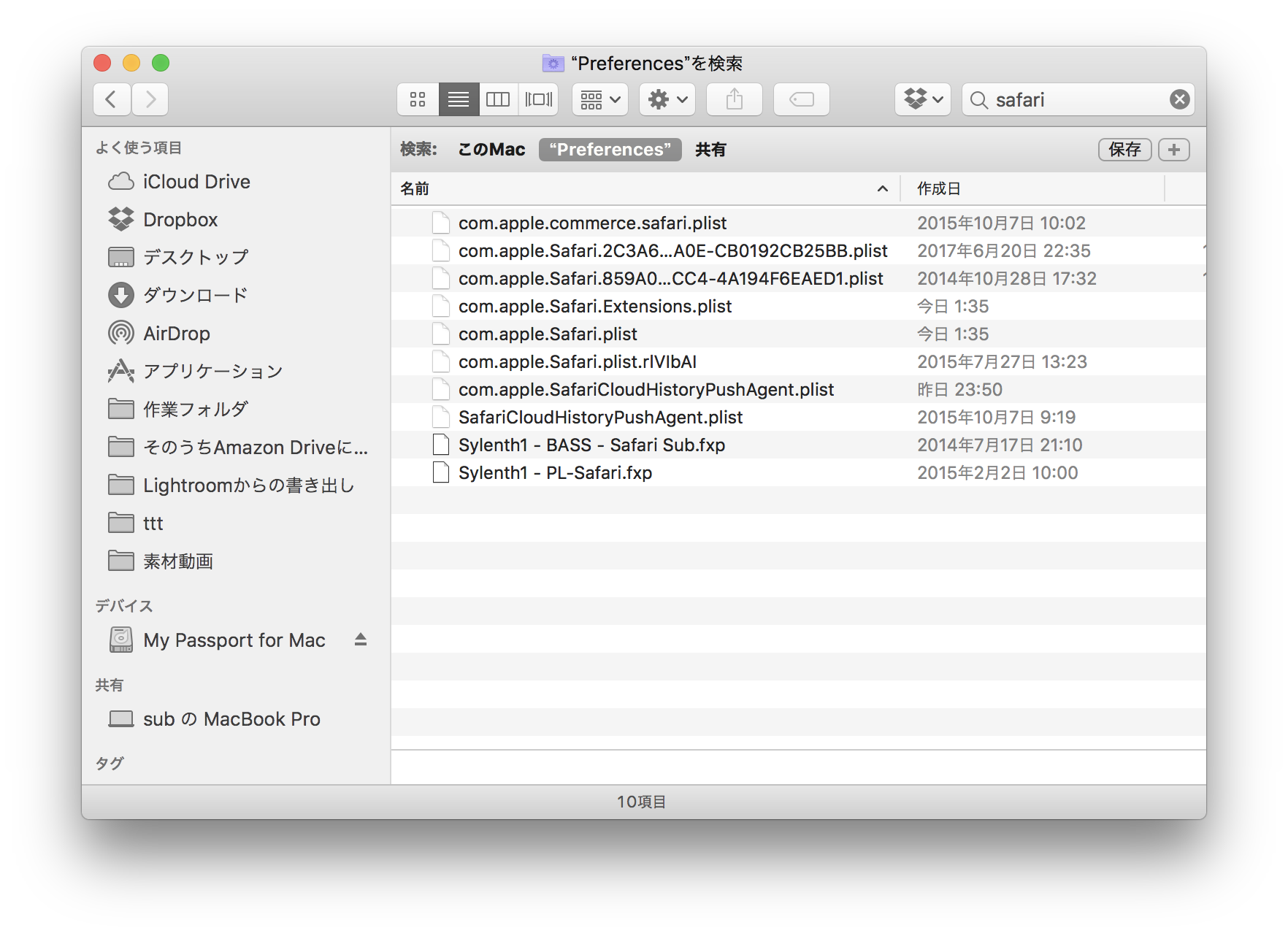
Finderを開く→Optionキーを押しながら「移動」を選択して「ライブラリ」をクリック→「Preferences」フォルダへ→フォルダ内の「com.apple.Safari.plist」を削除(ファイルがいっぱいあるので検索バーにSafariと打ち込むといいです)
なおった
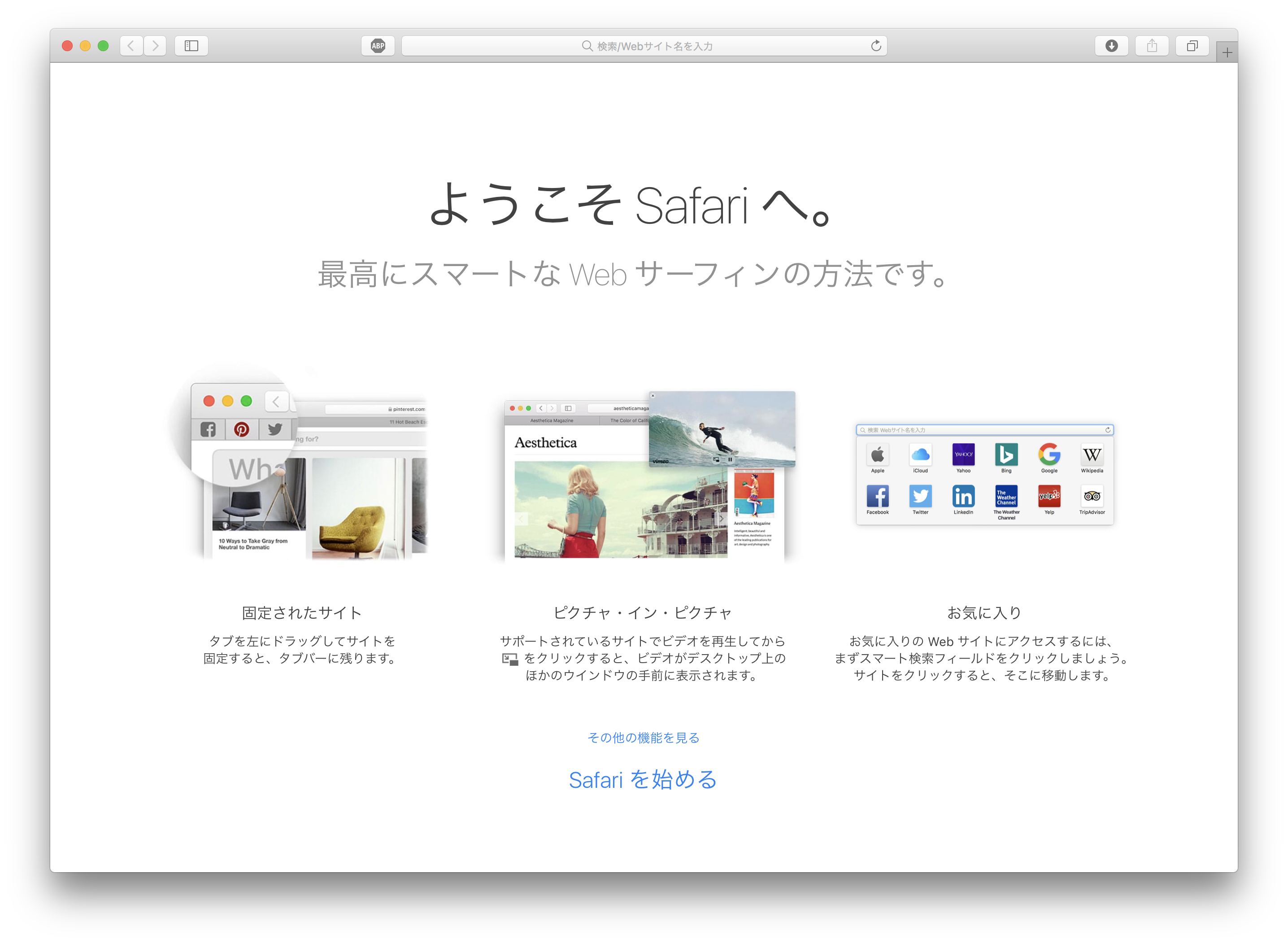
上記の手順を踏んだ後にSafariを立ち上げるとこんな感じでWelcome画面が表示されます。
使ってみるとサクサク動いてとても気分は晴れやか。今後の幸せなインターネットライフが約束されました。ありがとうございました。








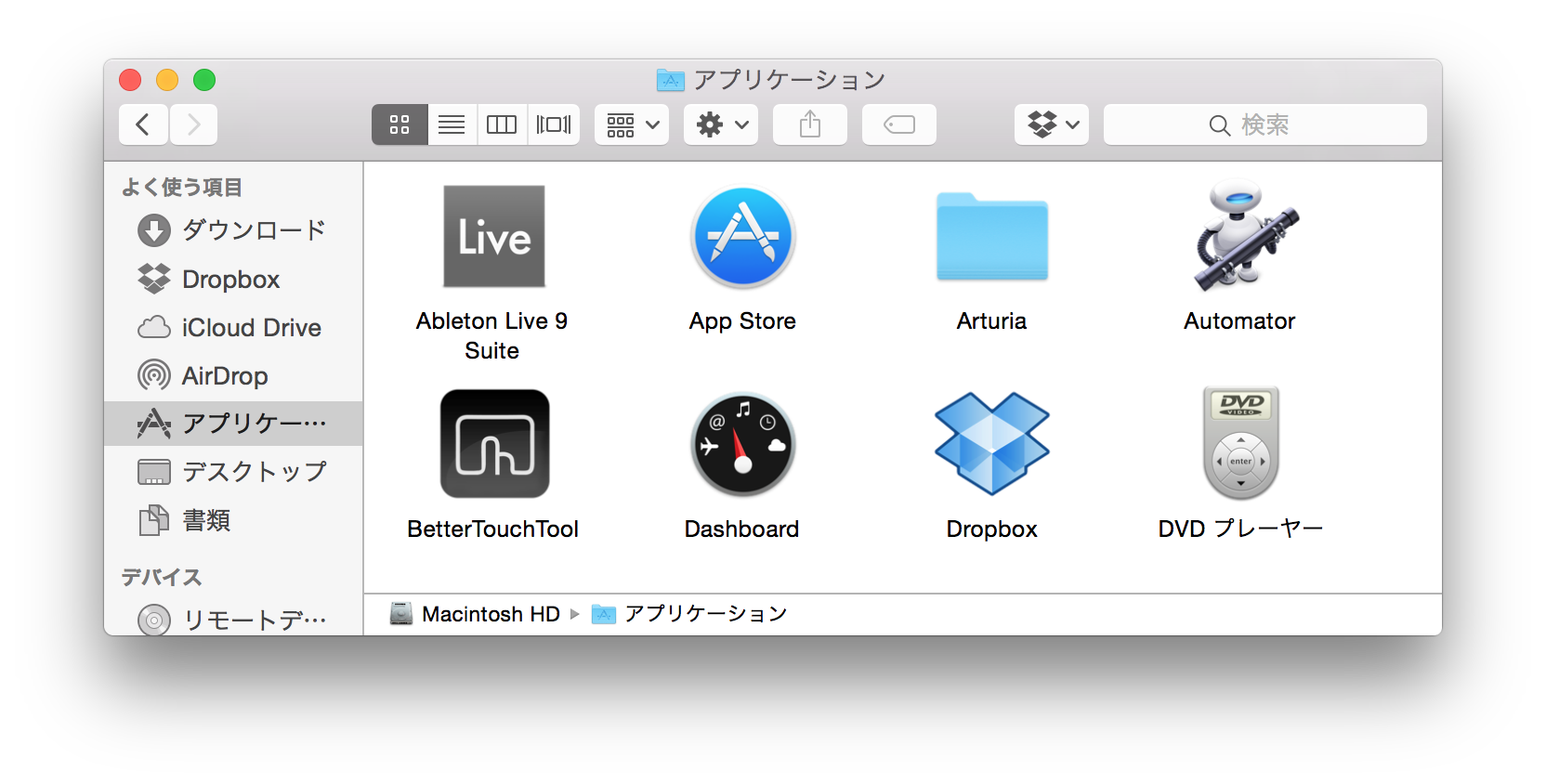
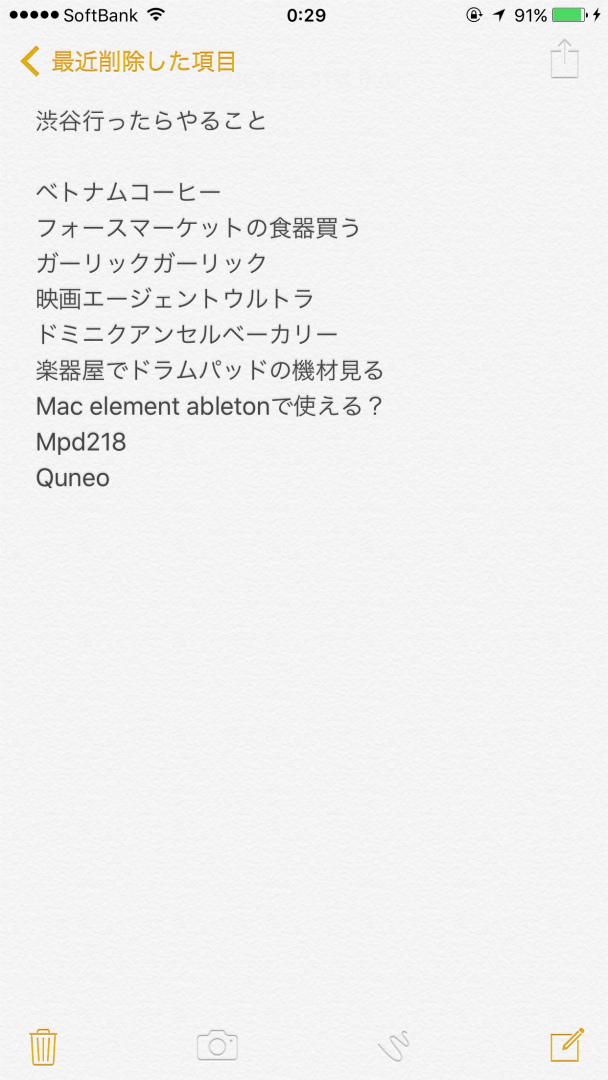







コメントを残す